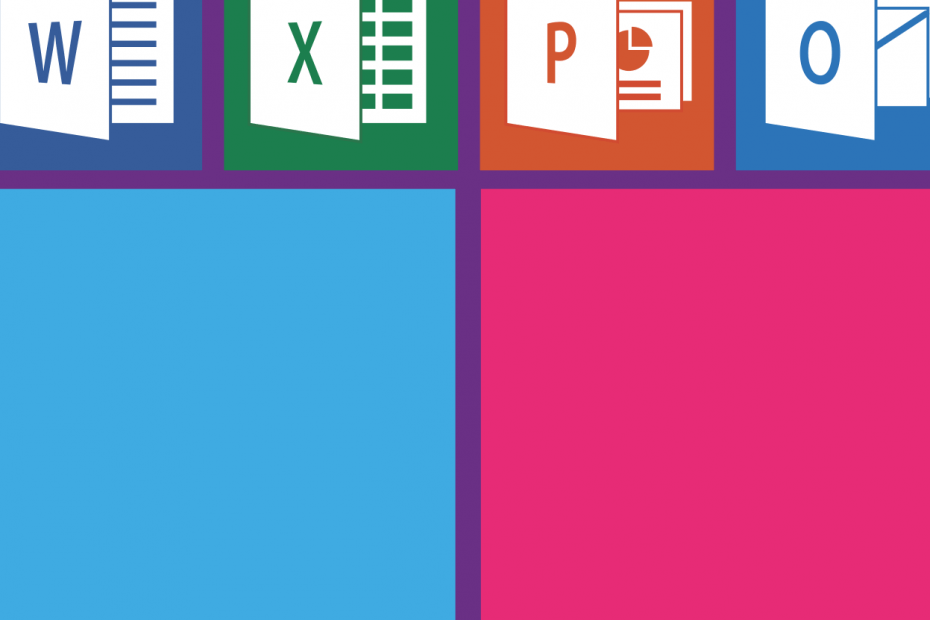
Deze software zorgt ervoor dat uw stuurprogramma's blijven werken en beschermt u zo tegen veelvoorkomende computerfouten en hardwarestoringen. Controleer nu al uw chauffeurs in 3 eenvoudige stappen:
- DriverFix downloaden (geverifieerd downloadbestand).
- Klik Start scan om alle problematische stuurprogramma's te vinden.
- Klik Stuurprogramma's bijwerken om nieuwe versies te krijgen en systeemstoringen te voorkomen.
- DriverFix is gedownload door 0 lezers deze maand.
Microsoft Excel is ongetwijfeld een van de beste spreadsheet-applicaties voor Windows. In eerdere versies van Excel tot 2010 kunt u echter niet automatisch meerdere Excel-vensters openen.
Wanneer u selecteert het dossier > Nieuw > Lege werkmap in Excel 2010 worden werkbladen in hetzelfde venster geopend.
Daarnaast openen ook opgeslagen spreadsheets in hetzelfde venster. Dit is niet ideaal omdat u geen spreadsheets in twee of meer vensters kunt vergelijken.
Er zijn echter een paar tijdelijke oplossingen waarmee u meerdere Excel-vensters tegelijkertijd kunt openen.
Meerdere Excel-vensters tegelijk openen: volledige handleiding
- Meerdere vensters openen vanuit de Excel Jump List
- Open meerdere Excel-vensters vanuit het menu Start
- Open nieuwe Excel Windows met de middelste muisknop
- Ga snappen!
Methode 1 – Openen vanuit de Excel Jump List
- Ten eerste kunt u meerdere vensters openen vanuit de Jump List van de software in Windows 10. Open hiervoor Excel en klik met de rechtermuisknop op het taakbalkpictogram zoals hieronder.
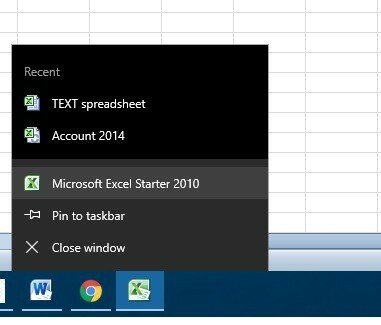
- De Jump List bevat een Microsoft Excel optie erop. In het bovenstaande voorbeeld is het Microsoft Excel 2010 Starter.
- Klik Microsoft Excel om een nieuw, afzonderlijk Excel-spreadsheetvenster te openen.
- Nu heb je een tweede venster geopend, klik op het dossier > Open om er een werkblad in te openen, zoals hieronder weergegeven.
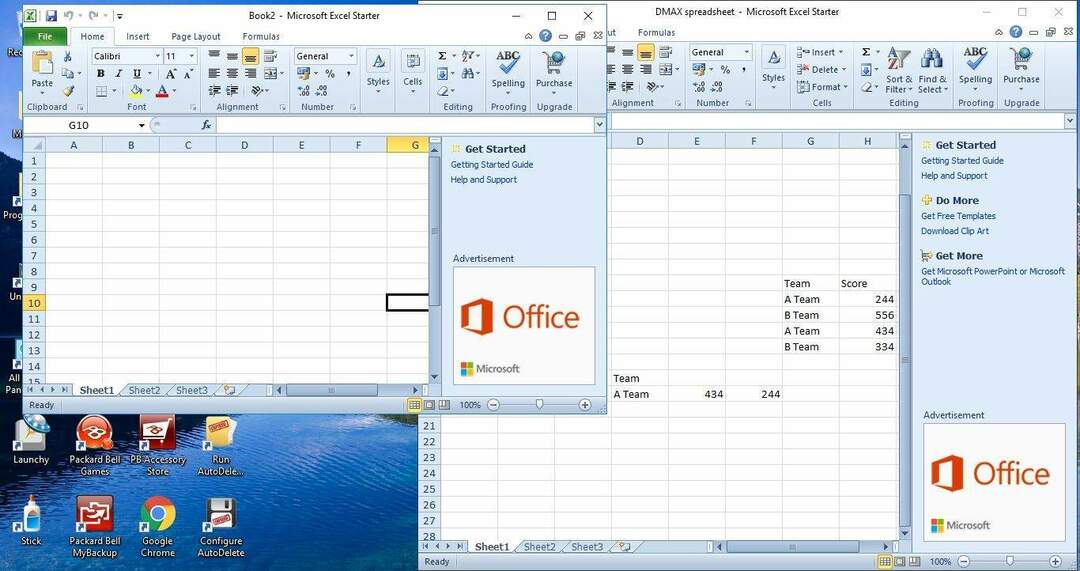
- U kunt ook de Shift-toets ingedrukt houden en met de linkermuisknop op het taakbalkpictogram klikken om meerdere spreadsheetvensters te openen.
Methode 2 – Openen vanuit het menu Start
- Of u kunt meerdere spreadsheetvensters openen vanuit het menu Start. Klik op de Start-knop om dat menu te openen.
- Blader vervolgens naar de map met Excel in uw Start-menu.
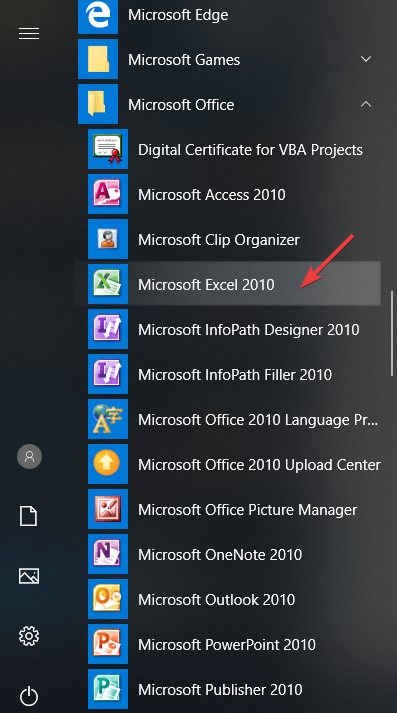
- Selecteer om Excel vanaf daar te openen.
- Elke keer dat je opent het vanuit het Start-menu wordt een aparte applicatie geopend. Als zodanig kunt u nu meerdere spreadsheets in elk afzonderlijk venster openen.
Methode 3 – Open nieuwe Excel Windows met de middelste muisknop
Als je een muis met middelste knop of scrollwiel hebt, kun je daarmee meerdere vensters openen. Open Excel en selecteer vervolgens het taakbalkpictogram met de middelste muisknop.
Dat opent een nieuw venster waarin u een spreadsheet kunt openen.
Methode 4 - Ga snappen!
Nu u Excel-spreadsheets in meerdere vensters tegelijk kunt openen, kunt u optimaal gebruikmaken van Windows 10 Snap Assist.
Met Snap Assist kunt u twee of meer vensters netjes links en rechts van het bureaublad openen.
- Selecteer een spreadsheetvenster en klik op zijn Omlaag herstellen knop.
- Verplaats het vervolgens naar de uiterst rechtse of linkerkant van het bureaublad. Dat klikt het raam op de helft van de bureaublad zoals hieronder weergegeven.
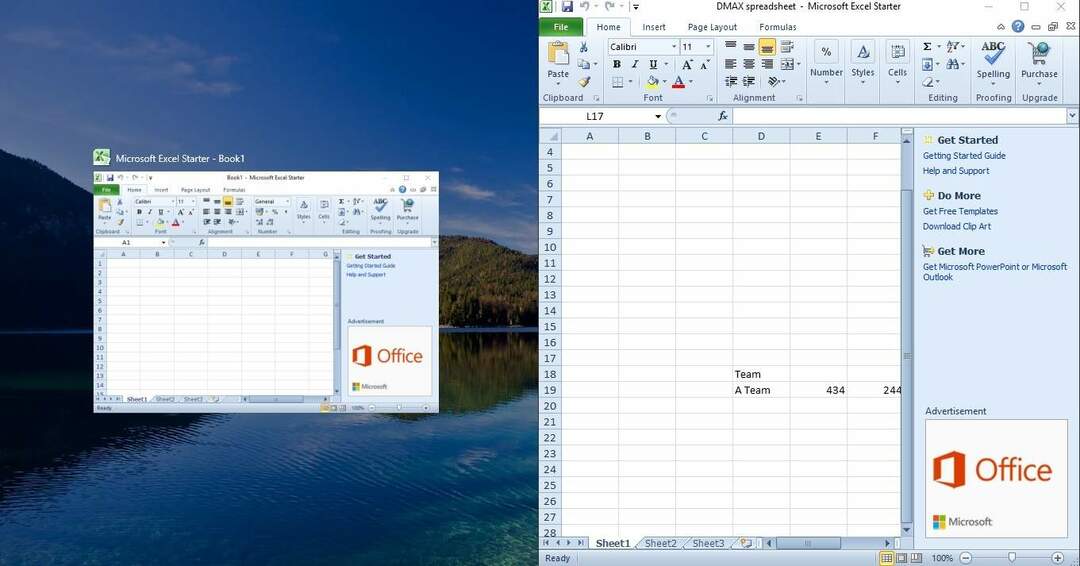
- Selecteer vervolgens een van de spreadsheetminiaturen om een ander venster aan de andere kant van het bureaublad te openen, zoals in de onderstaande snapshot.
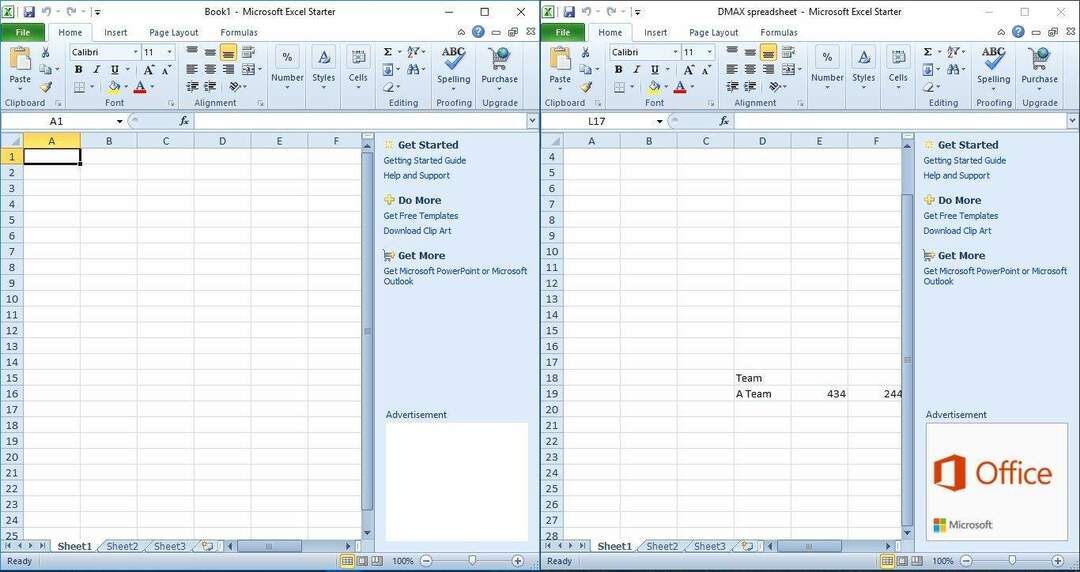
- Of u kunt een spreadsheetvenster naar de linker-, rechter- of benedenhoek van het bureaublad slepen om maximaal vier spreadsheets te rangschikken, zoals hieronder.
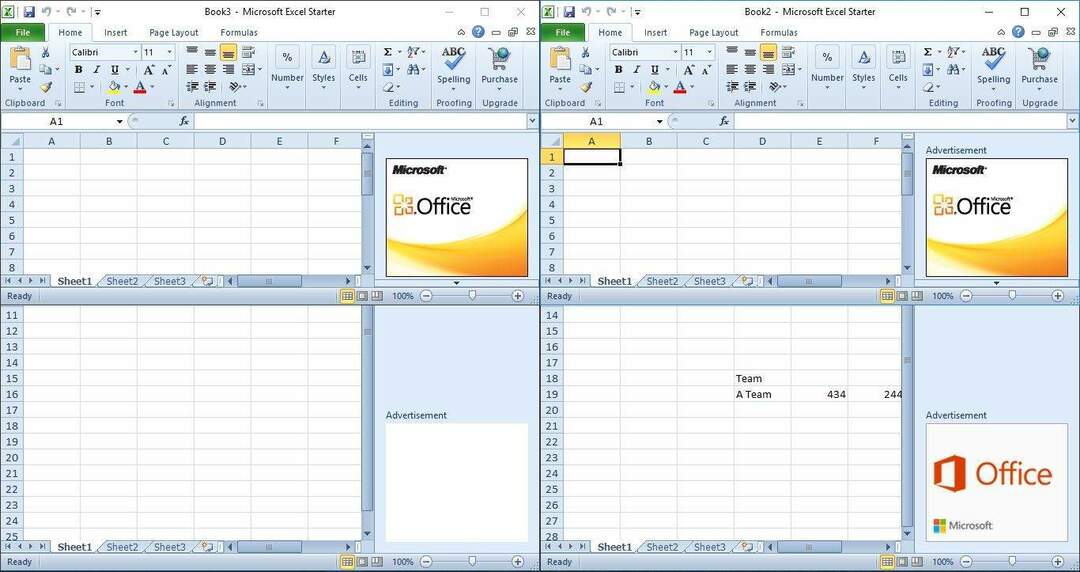
Met eerdere versies van Excel kunt u dus nog steeds spreadsheets in twee of meer vensters openen.
De afzonderlijke vensters zijn beter voor het vergelijken en analyseren van alternatieve spreadsheets en het kopiëren van numerieke waarden van het ene blad naar het andere.
VERWANTE VERHALEN DIE JE MOET BEKIJKEN:
- Excel-bestanden worden niet geopend na installatie van Windows 10 Creators Update [repareren]
- Hoe corrupte Excel-bestanden op Windows 10 te repareren?
- Oplossing: Microsoft Office opent niet in Windows 10, 8.1
- De Office-desktop-apps van Microsoft zijn nu beschikbaar in de Windows Store


